基本情報の編集方法
NAME ROOMアカウントをお持ちの方の基本情報の編集方法について説明します。
基本情報を編集する
基本情報には、アカウント登録した際に入力した内容が反映されています。
① メニューの「プロフィール編集」から基本情報の「編集」ボタンをクリックします。
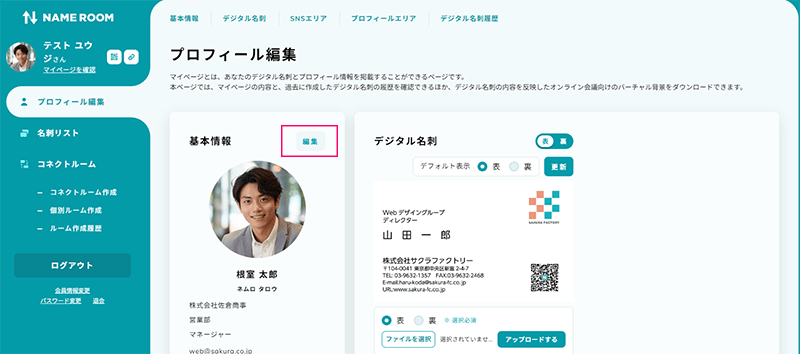
② 基本情報の入力画面が開きますので、編集したい項目を編集します。
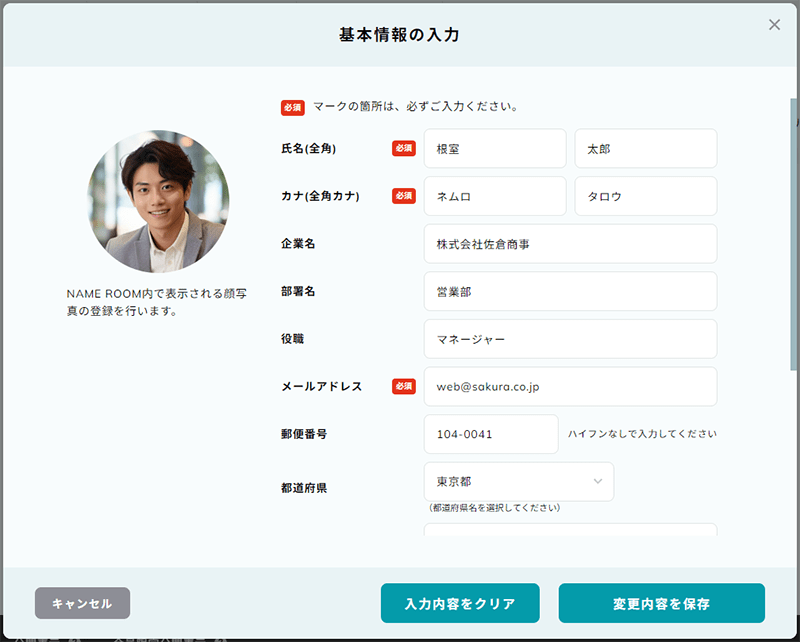
顔写真を登録・編集する
NAME ROOM内で表示される顔写真の登録を行います。
① 顔写真のエリアをクリックします。
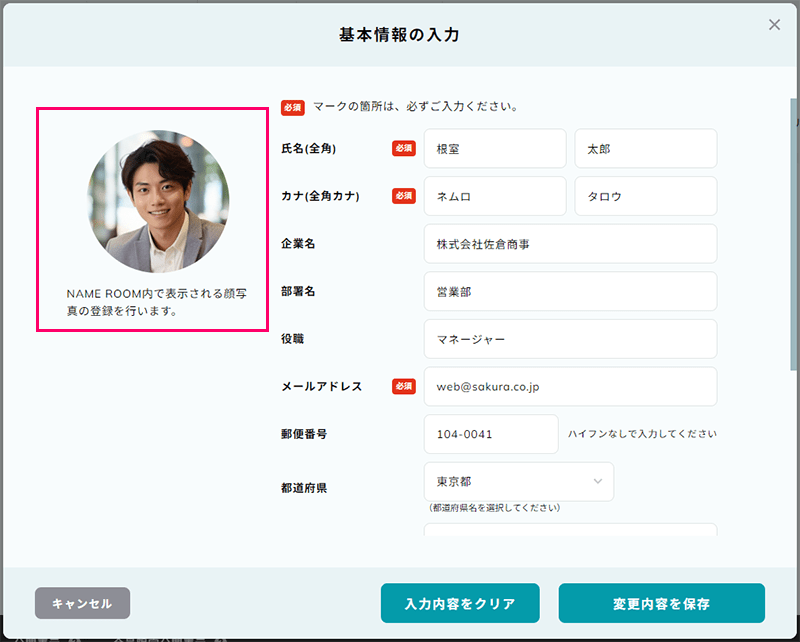
② 顔写真登録画面が表示されますので、「ファイルを選択」から登録する顔写真の画像ファイルを選択してください。
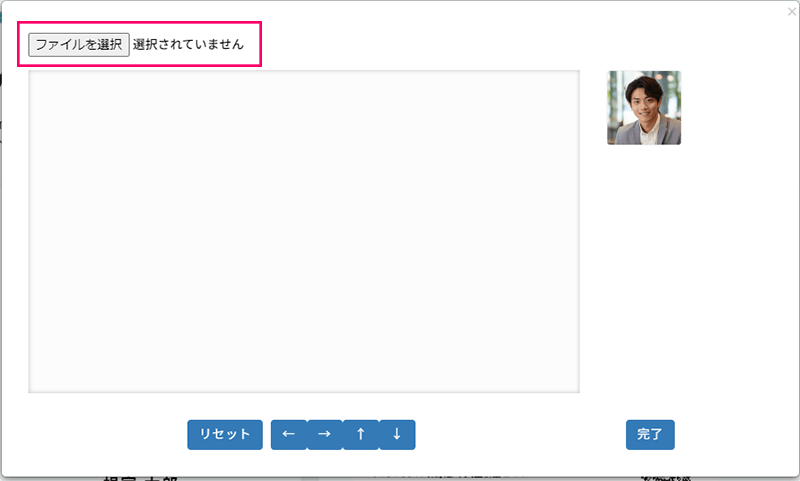
③ パソコンで作業されている方のみ、写真の位置調整や大きさの変更などが行えます。
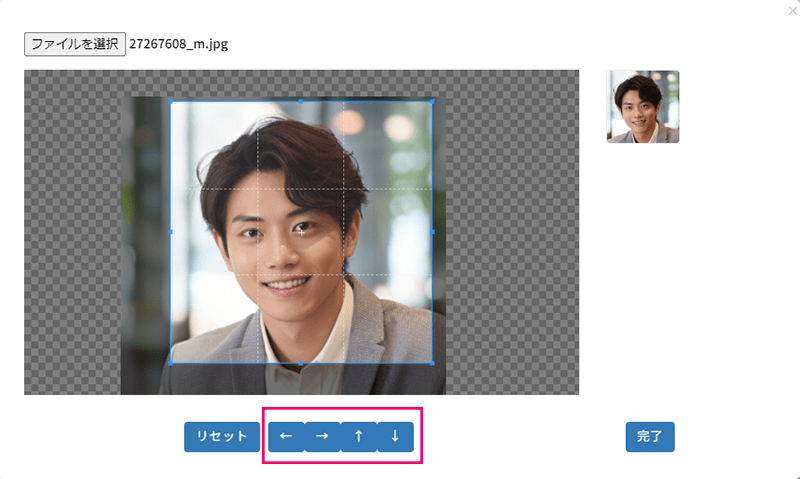
④ 「完了」ボタンをクリックして登録します。

テキスト情報を登録・編集する
① 基本情報となる氏名や会社名、部署・役職名、メールアドレス、住所、電話番号、ウェブサイトURLといった情報を編集することができます。
追加したいまたは変更したい対象の項目にテキスト情報を入力してください。
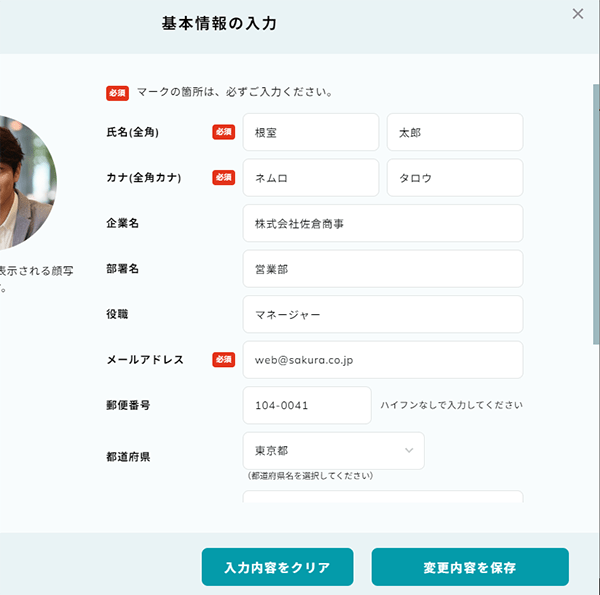
② 入力が完了したら、「変更内容を保存」ボタンで内容を保存します。
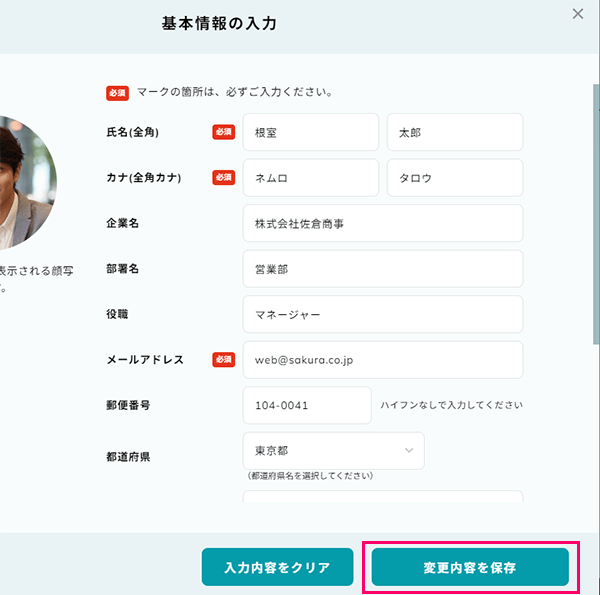
編集した内容を確認するには
基本情報で入力した内容は、プロフィール編集の基本情報エリアにて確認できます。
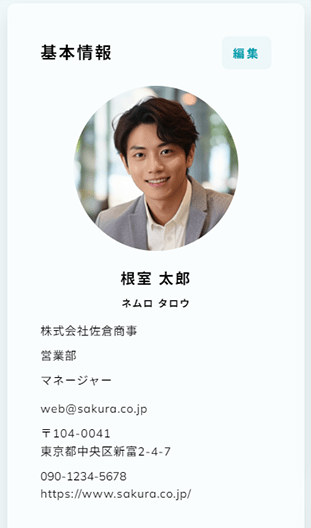
実際にプロフィールページでどのように表示されるかを確認する場合は、メニュー上部の「マイページを確認」から確認するか、画面下部の黒い帯になっている「プレビューを確認」から確認することができます。
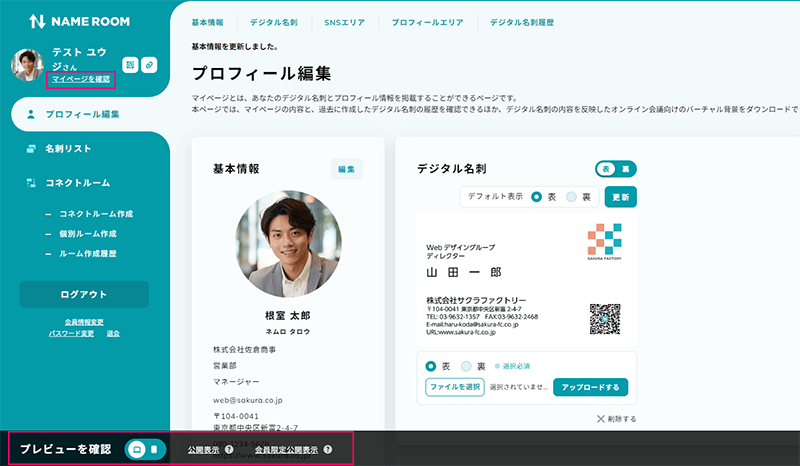
基本情報で入力した内容は、プロフィールページでは下図の赤枠のエリアに表示されます。
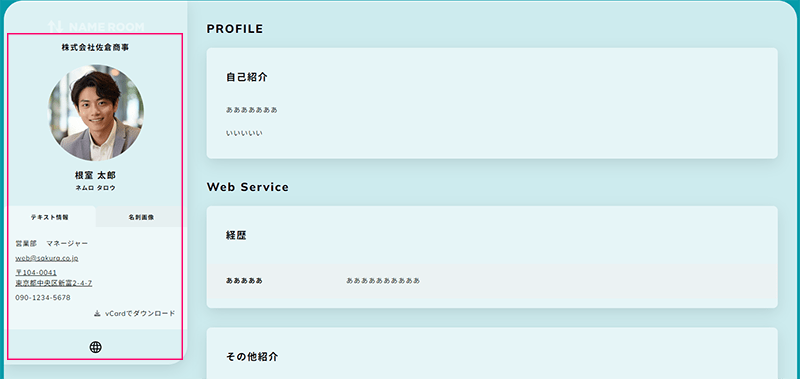
お問い合わせ先
NAME ROOMサポート